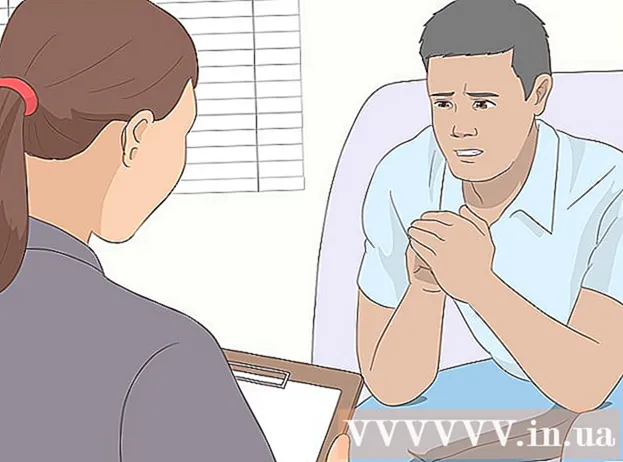Autorius:
Gregory Harris
Kūrybos Data:
10 Balandis 2021
Atnaujinimo Data:
1 Liepos Mėn 2024
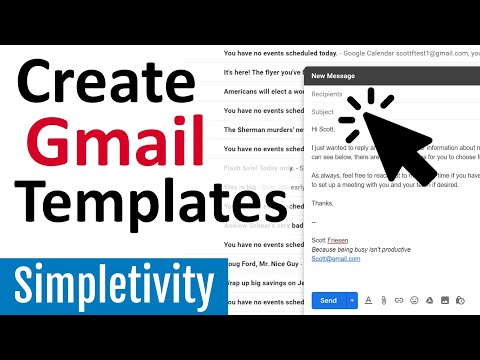
Turinys
Šiame straipsnyje sužinosite, kaip „Gmail“ naudoti iš anksto nustatytus atsakymų šablonus, norint atsakyti į konkrečius el. Atminkite, kad atsakymų šablonai galimi ne visiems el. Laiškams, tačiau galite naudoti šiuos šablonus, norėdami greitai atsakyti į kai kuriuos el.
Žingsniai
1 būdas iš 2: kompiuteryje
 1 Suprasti, kuriuose el. Laiškuose yra galimi atsakymų šablonai. Šablonus galima taikyti ne visiems el. Laiškams, o tik tiems, į kuriuos galima atsakyti standartiniu būdu („Google“ duomenimis).
1 Suprasti, kuriuose el. Laiškuose yra galimi atsakymų šablonai. Šablonus galima taikyti ne visiems el. Laiškams, o tik tiems, į kuriuos galima atsakyti standartiniu būdu („Google“ duomenimis).  2 Atidarykite „Gmail“. Kompiuterio žiniatinklio naršyklėje eikite į https://www.gmail.com/. Jūsų „Gmail“ gautieji bus atidaryti, jei jau esate prisijungę.
2 Atidarykite „Gmail“. Kompiuterio žiniatinklio naršyklėje eikite į https://www.gmail.com/. Jūsų „Gmail“ gautieji bus atidaryti, jei jau esate prisijungę. - Jei dar nesate prisijungę prie savo paskyros, įveskite savo el. Pašto adresą ir slaptažodį.
 3 Spustelėkite krumpliaračio piktogramą
3 Spustelėkite krumpliaračio piktogramą  . Jis yra viršutiniame dešiniajame puslapio kampe. Bus atidarytas meniu.
. Jis yra viršutiniame dešiniajame puslapio kampe. Bus atidarytas meniu.  4 Naujovinkite į naujesnę „Gmail“ versiją (jei reikia). Jei meniu viršuje yra parinktis išbandyti naują „Gmail“ versiją, spustelėkite ją, palaukite, kol bus įkelta nauja pašto dėžutės versija, tada spustelėkite krumpliaračio piktogramą.
4 Naujovinkite į naujesnę „Gmail“ versiją (jei reikia). Jei meniu viršuje yra parinktis išbandyti naują „Gmail“ versiją, spustelėkite ją, palaukite, kol bus įkelta nauja pašto dėžutės versija, tada spustelėkite krumpliaračio piktogramą. - Jei meniu viršuje matote parinktį Perjungti į klasikinę „Gmail“, naudojate naujesnę „Gmail“ versiją.
 5 Spustelėkite Nustatymai. Ši parinktis yra meniu. Atsidaro puslapis „Nustatymai“.
5 Spustelėkite Nustatymai. Ši parinktis yra meniu. Atsidaro puslapis „Nustatymai“.  6 Spustelėkite Išplėsta. Tai skirtukas puslapio viršuje. SPECIALISTO PATARIMAS
6 Spustelėkite Išplėsta. Tai skirtukas puslapio viršuje. SPECIALISTO PATARIMAS „Automatinį atsakiklį galite nustatyti naudodami„ Nustatymų “„ Gmail “. Arba el. Laiškams tvarkyti galite naudoti tokius priedus kaip „Mixmax“.

Marcas Crabbé
„Google Suite“ specialistas Markas Krabbe yra vertėjas ir tarptautinis projektų vadovas. Projektų valdyme „Google Suite“ naudoja nuo 2011 m. Marcas Crabbé
Marcas Crabbé
„Google Suite“ specialistas 7 Suaktyvinkite atsakymų šablonus. Pažymėkite laukelį šalia „Įgalinti“ šalia parinkties „Atsakymo šablonai“.
7 Suaktyvinkite atsakymų šablonus. Pažymėkite laukelį šalia „Įgalinti“ šalia parinkties „Atsakymo šablonai“.  8 Slinkite žemyn ir bakstelėkite Išsaugoti pakeitimus. Šis mygtukas yra puslapio apačioje. Nustatymai bus išsaugoti, o atsakymų šablonus galima pritaikyti atitinkamoms raidėms.
8 Slinkite žemyn ir bakstelėkite Išsaugoti pakeitimus. Šis mygtukas yra puslapio apačioje. Nustatymai bus išsaugoti, o atsakymų šablonus galima pritaikyti atitinkamoms raidėms.  9 Atidarykite laišką. Raskite raidę, į kurią norite atsakyti į šabloną, tada spustelėkite raidę, kad ją atidarytumėte.
9 Atidarykite laišką. Raskite raidę, į kurią norite atsakyti į šabloną, tada spustelėkite raidę, kad ją atidarytumėte.  10 Pasirinkite paruoštą atsakymą. Jei laiškui galite pritaikyti šablono atsakymą, laiško apačioje bus pateiktas atsakymų sąrašas. Spustelėkite reikiamą atsakymą - jis bus rodomas lauke „Atsakyti“.
10 Pasirinkite paruoštą atsakymą. Jei laiškui galite pritaikyti šablono atsakymą, laiško apačioje bus pateiktas atsakymų sąrašas. Spustelėkite reikiamą atsakymą - jis bus rodomas lauke „Atsakyti“. - Jei el. Laiško apačioje nėra atsakymo šablonų, negalėsite naudoti paruošto atsakymo.
 11 Įveskite papildomą tekstą. Kai pasirinksite vieną iš iš anksto nustatytų atsakymų, el. Laiškas nebus išsiųstas. Todėl lauke „Atsakyti“ įveskite papildomą tekstą (jei norite).
11 Įveskite papildomą tekstą. Kai pasirinksite vieną iš iš anksto nustatytų atsakymų, el. Laiškas nebus išsiųstas. Todėl lauke „Atsakyti“ įveskite papildomą tekstą (jei norite).  12 Spustelėkite siųsti. Šis mygtukas yra puslapio apačioje. Gavėjui bus išsiųstas bendras atsakymas.
12 Spustelėkite siųsti. Šis mygtukas yra puslapio apačioje. Gavėjui bus išsiųstas bendras atsakymas.
2 metodas iš 2: mobiliajame įrenginyje
 1 Suprasti, kuriuose el. Laiškuose yra galimi atsakymų šablonai. Šablonus galima taikyti ne visiems el. Laiškams, o tik tiems, į kuriuos galima atsakyti standartiniu būdu („Google“ duomenimis).
1 Suprasti, kuriuose el. Laiškuose yra galimi atsakymų šablonai. Šablonus galima taikyti ne visiems el. Laiškams, o tik tiems, į kuriuos galima atsakyti standartiniu būdu („Google“ duomenimis).  2 Paleiskite „Gmail“ programą. Spustelėkite baltą piktogramą su raudonu „M“. Jūsų „Gmail“ gautieji bus atidaryti, jei jau esate prisijungę.
2 Paleiskite „Gmail“ programą. Spustelėkite baltą piktogramą su raudonu „M“. Jūsų „Gmail“ gautieji bus atidaryti, jei jau esate prisijungę. - Jei dar nesate prisijungę prie savo paskyros, įveskite savo el. Pašto adresą ir slaptažodį.
 3 Atidarykite laišką. Raskite el. Laišką, į kurį norite pateikti bendrą atsakymą, tada palieskite el. Laišką.
3 Atidarykite laišką. Raskite el. Laišką, į kurį norite pateikti bendrą atsakymą, tada palieskite el. Laišką. - Laišką jums turi atsiųsti kitas asmuo. Negalėsite pritaikyti šablono atsakymo savo el.
 4 Peržiūrėkite paruoštus atsakymus. Jei laiškui galite pritaikyti šabloninį atsakymą, laiško apačioje bus pateiktas atsakymų sąrašas.
4 Peržiūrėkite paruoštus atsakymus. Jei laiškui galite pritaikyti šabloninį atsakymą, laiško apačioje bus pateiktas atsakymų sąrašas.  5 Pasirinkite bendrą atsakymą. Norėdami tai padaryti, palieskite atsakymą sąraše po laišku.
5 Pasirinkite bendrą atsakymą. Norėdami tai padaryti, palieskite atsakymą sąraše po laišku.  6 Įveskite papildomą tekstą. Kai pasirinksite vieną iš iš anksto nustatytų atsakymų, el. Laiškas nebus išsiųstas. Taigi įveskite papildomą tekstą (jei norite).
6 Įveskite papildomą tekstą. Kai pasirinksite vieną iš iš anksto nustatytų atsakymų, el. Laiškas nebus išsiųstas. Taigi įveskite papildomą tekstą (jei norite).  7 Spustelėkite „Pateikti“
7 Spustelėkite „Pateikti“  . Tai popierinio lėktuvo piktograma viršutiniame dešiniajame ekrano kampe. Gavėjui bus išsiųstas bendras atsakymas.
. Tai popierinio lėktuvo piktograma viršutiniame dešiniajame ekrano kampe. Gavėjui bus išsiųstas bendras atsakymas.
Patarimai
- Nors šablono atsakymai yra gerai parašyti, kartais jie gali neatitikti el. Laiško turinio.
Įspėjimai
- Šablono atsakymai ne visada pasiekiami. Jei atidarėte el. Laišką ir laiško apačioje nėra paruoštų atsakymų, negalėsite naudoti šablono atsakymo.